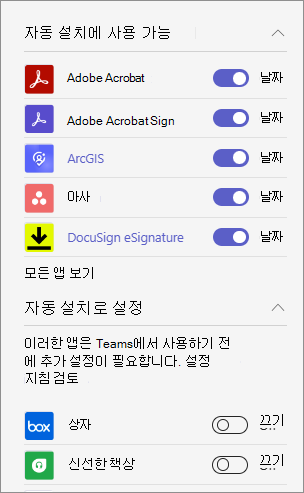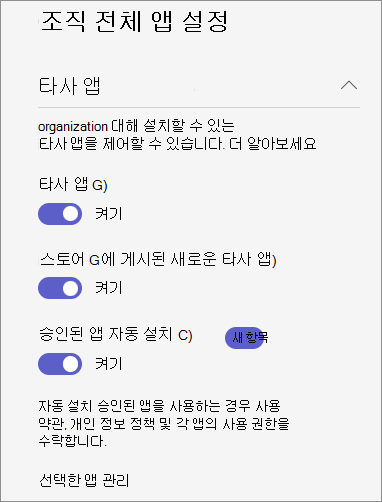Microsoft Teams에서 승인된 앱 자동 설치
Important
자동 설치 승인된 앱에서 지원하는 일부 앱은 기능을 켜기 전에 관리자가 설정해야 합니다. 이러한 앱 및 설정 지침 목록을 참조하세요.
일부 앱은 데스크톱 또는 브라우저에서 앱으로 존재합니다. 이러한 앱을 사용하는 사용자는 Teams 앱과 동일한 앱 기능을 사용할 수 있다는 사실을 알지 못할 수 있습니다. Teams 앱을 사용하면 사용자가 컨텍스트를 전환하지 않고도 작업할 때 생산성이 향상되고 고유한 Teams 기능이 있다는 이점이 추가됩니다. 자세한 내용은 자동 설치 승인된 앱 기능의 이점을 참조하세요.
이 기능을 사용하도록 설정하면 모든 앱 거버넌스 컨트롤이 적용되며 앱은 이러한 앱을 사용할 수 있는 사용자에 대해서만 설치됩니다. 관리자는 SSO를 사용하도록 설정하고 사용자가 Microsoft Entra ID를 사용하여 웹 브라우저와 같이 Teams 외부의 앱에 로그인하도록 할 수 있습니다. 이 로그인은 Teams 클라이언트에서 이러한 사용자에 대한 Teams 앱을 추가하는 기능의 지능형 신호로 사용됩니다.
자동 설치 승인된 앱 기능은 일부 Teams 앱에서만 사용할 수 있습니다. 지원되는 모든 앱 목록은 Teams 관리 센터에서 앱 관리 페이지의 조직 전체 앱 설정 섹션을 참조하세요. 적절한 알림과 함께 더 많은 앱을 추가합니다.
자동 설치 승인된 앱 기능에 대한 필수 구성 요소
기능이 관련 앱 및 허용된 사용자를 설치하도록 하려면 전역 관리 또는 Teams 관리자로서 다음 요구 사항을 충족합니다.
- organization 관련 앱을 허용합니다.
- 사용자가 앱 권한에 동의하거나 앱에 필요한 Microsoft Entra 권한에 대한 관리자 동의를 부여할 수 있는지 확인합니다.
또한 사용자가 웹 브라우저와 같이 Microsoft Entra ID를 사용하여 Teams 외부의 앱에 로그인하는 경우에만 앱이 설치됩니다.
organization 타사 앱 허용
이 기능은 앱 거버넌스 컨트롤을 존중하고 관리자가 앱 사용을 허용하는 경우에만 앱을 설치합니다. 앱 거버넌스 설정과 관계없이 기능을 켤 수 있습니다. 그러나 앱을 자동 설치하려면 관리자가 타사 앱 사용을 허용하고, 특정 앱을 허용하고, 관련 사용자가 앱을 사용하도록 허용해야 합니다. 자세한 내용은 Teams 앱을 허용하는 방법을 참조하세요.
사용자가 앱의 Microsoft Entra 권한에 동의하거나 관리자 동의를 부여할 수 있는지 확인
일부 앱은 사용자 및 organization 대한 관련 정보에 액세스해야 합니다. 이 정보에 액세스하려면 사용자가 사용자를 대신하여 동의 및/또는 관리자에게 동의를 부여해야 합니다. 관리자는 사용자를 대신하여 동의를 부여할 수도 있습니다. 승인된 앱 자동 설치 기능을 사용하려면 필요한 Microsoft Entra 권한을 이해하고 전역 관리자 권한으로 동의를 부여하는 것이 좋습니다. 관리자가 동의하라는 메시지가 각 사용자에게 표시되지 않습니다.
또는 개별 사용자가 직접 동의하도록 할 수 있습니다. 기본적으로 사용자는 앱에 대한 동의를 제공할 수 있습니다. Microsoft Entra 관리 센터의 사용자 동의 설정이 허용하는지 확인합니다.
Teams 관리 센터에서 승인된 앱 자동 설치 기능 사용
기본적으로 비활성화되어 있으므로 승인된 앱 자동 설치 기능을 사용하도록 설정해야 합니다. 이렇게 하려면 다음 단계를 수행합니다.
Teams 관리 센터에 로그인하고 Teams 앱>앱 관리로 이동합니다.
조직 전체 앱 설정을 선택하고 승인된 앱 자동 설치 옵션을 사용하도록 설정합니다.
특정 앱을 사용하거나 사용하지 않도록 설정하려면 선택한 앱 관리를 선택하고 각 앱에 대한 설정을 변경합니다.
필요에 따라 앱에 대한 자세한 정보를 보려면 앱 이름을 선택합니다.
저장을 선택합니다.
사용자가 다른 플랫폼의 Microsoft Entra ID를 사용하여 활성화된 앱에 로그인하면 앱 설치에 최대 2일이 걸릴 수 있습니다. 설치된 앱이 봇을 지원하는 경우 사용자는 앱에서 환영 메시지를 받습니다. 또한 사용자는 Teams 데스크톱 또는 웹 클라이언트에서 추가된 새 앱에 대해 알리는 활동 피드 알림을 받습니다. 모바일 디바이스에서는 알림을 사용할 수 없습니다.
이 기능의 이점
이 기능은 다음과 같은 방법으로 관리자와 사용자에게 혜택을 줍니다.
관리자는 앱을 자동으로 설치하는 간편한 제어를 얻을 수 있습니다. 앱 설정 정책을 만들고 개별 사용자에게 할당할 필요가 없습니다. 마지막 마일 앱 배달은 모든 앱 거버넌스 컨트롤을 존중하는 동안 발생합니다. 예를 들어 기능을 켜거나 끌 수 있고, 허용된 앱만 추가되고, 앱을 사용할 수 없는 사용자는 Teams에 앱을 추가할 수 없습니다.
사용자는 앱을 검색하고 수동으로 추가하거나 앱에 대한 액세스를 위해 관리자에게 개별적으로 요청할 필요가 없습니다. 사용자는 작업을 통해 필요를 입증하는 경우 Teams 앱을 받습니다. 컨텍스트를 웹앱용 브라우저로 전환하거나 알림을 위해 전자 메일로 전환하는 대신, 사용자는 Teams 클라이언트 내에서 모든 컨텍스트를 가져옵니다.
기업은 사용자가 웹앱 및 Teams 앱을 사용할 수 있도록 하여 SaaS 라이선스에서 더 많은 가치를 실현할 수 있습니다. Adobe Acrobat과 같은 일부 Teams 앱은 기본 Teams PDF 뷰어보다 더 많은 기능을 제공합니다. Teams의 기본 PDF 뷰어는 PDF 파일만 읽을 수 있지만 Adobe Acrobat Teams 앱은 PDF 파일에서 편집하고 주석을 달 수 있습니다.
자동 설치 승인된 앱 기능에 대한 고려 사항
이 기능을 사용하기 전에 다음 고려 사항을 이해합니다.
지원되는 앱에 대한 정책을 허용하고 차단하기 위해 관리자 설정과 독립적으로 기능을 사용하도록 설정할 수 있습니다. 그러나 모든 정책을 준수하며 차단된 앱은 설치하지 않습니다. 또한 사용자가 앱을 사용할 수 없는 경우 지원되는 앱을 설치하지 않습니다.
관리자 동의가 부여되지 않고 사용자가 앱에 동의할 수 없는 경우 사용자는 앱을 사용할 수 없습니다. 앱을 사용하려고 할 때 사용자에게 관리자에게 문의하라는 메시지가 표시될 수 있습니다.
사용자는 앱을 제거하여 이 기능에 의해 추가된 앱을 제거할 수 있습니다. 이러한 사용자는 나중에 수동으로 앱을 추가할 수 있습니다. 앱이 제거되면 기능이 자동으로 앱을 다시 추가하지 않습니다.
앱이 사용자가 Teams에서 사용하는 언어를 지원하지 않는 경우 앱의 기본 지원 언어가 사용됩니다.
Adobe Acrobat에 대해 승인된 앱 자동 설치를 켜면 Teams 클라이언트는 Adobe Acrobat 앱을 PDF 파일의 기본 파일 처리기로 사용합니다. 이 환경은 Adobe Acrobat 앱의 새 사용자와 기존 사용자에게 영향을 줍니다. 변경 내용은 2023년 후반에 자동으로 적용되며 관리자는 Microsoft 365 메시지 센터 게시물을 통해 알릴 것입니다.
Teams 관리자가 사용자에 대한 Teams 앱을 차단했을 수 있으며 organization 사용자가 앱을 사용할 수 있도록 Microsoft Entra SSO를 허용할 수 있습니다( 브라우저에서 말). Teams 앱에 대해 이 기능이 켜져 있고 나중에 사용자가 앱을 사용할 수 있는 경우 앱이 앱을 사용할 수 있도록 허용되기까지 최대 30일 전에 Microsoft Entra ID를 사용하여 로그인한 경우 앱이 자동으로 설치됩니다.
이 기능은 개인 scope 앱을 설치합니다.
사용자에게 배포하기 전에 설정이 필요한 앱
몇 가지 특정 Teams 앱은 organization 사용자에게 이러한 앱을 롤아웃하기 전에 사전 설정이 필요합니다. 아래에 제공된 앱 개발자의 앱 설정 지침에 따라 이러한 앱에 대해 승인된 앱 자동 설치 기능을 켭니다.
이러한 앱 중 일부는 관리자가 작동하려면 해당 Graph 권한에 동의해야 합니다. Teams 관리 센터에서 전역 관리자 사용자를 대신하여 동의를 제공해야 합니다.
| 앱 | 설치 지침 | Graph 권한에 대한 관리 동의 필요 |
|---|---|---|
| Teams용 상자 | Teams용 배포 상자 | 관리 센터에서 동의합니다. |
| Freshdesk | Teams용 Freshdesk 배포 | 관리 센터에서 동의합니다. |
| MyHub | 설치가 필요하지 않습니다. | 관리 센터에서 동의합니다. |
| OfficeSpace | Teams용 OfficeSpace 배포 | 필요하지 않음 |
| Microsoft Teams용 SAP S/4HANA | Teams용 SAP S/4HANA 배포 | 관리 센터에서 동의합니다. |
| ServiceBot | Teams용 ServiceBot 배포 | 관리 센터에서 동의합니다. |
| Microsoft Teams용 ServiceDesk Plus Cloud | Teams용 ServiceDesk Plus Cloud 배포 | 필요하지 않음 |
| Smartsheet | 설치가 필요하지 않습니다. | 관리 센터의 동의 |
| Templafy | Teams용 Templafy 배포 | 필요하지 않음 |
| 글로벌 번창 | 자세한 내용은 Thrive Global에 문의하세요. | 관리 센터의 동의 |
| Facebook 작업 공간 | Teams용 Facebook Workplace 배포 | 필요하지 않음 |
| Teams용 Zendesk | Teams용 Zendesk 배포 | 관리 센터에서 동의합니다. |
| Zoho Projects | Teams용 Zoho 프로젝트 배포 | 필요하지 않음 |
이 기능에 대한 위의 개발자 지침에 따라 다음 앱 설치 정보를 고려합니다.
일부 앱 설정 지침에는 앱 설정 정책을 사용하여 앱 배포가 포함됩니다. 이 기능에서는 설정 정책 사용이 선택 사항입니다. 앱 설정 정책을 사용하여 앱8을 관리자로 계속 사전 설치하거나, 사용자의 개입 없이 사용자를 위해 자동 설치 승인된 앱 기능을 설치하도록 설정할 수 있습니다.
일부 앱 설정 지침에는 개인, 팀, 채팅 및 모임인 여러 범위에서 앱을 설치하는 단계가 포함됩니다. 승인된 앱 자동 설치 기능은 개별 사용자의 개인 앱에만 앱을 설치합니다. 앱 개발자의 설정 지침에 따라 개인 앱 외에 다른 앱 범위를 배포할 수 있습니다.
관련 기사
피드백
출시 예정: 2024년 내내 콘텐츠에 대한 피드백 메커니즘으로 GitHub 문제를 단계적으로 폐지하고 이를 새로운 피드백 시스템으로 바꿀 예정입니다. 자세한 내용은 다음을 참조하세요. https://aka.ms/ContentUserFeedback
다음에 대한 사용자 의견 제출 및 보기